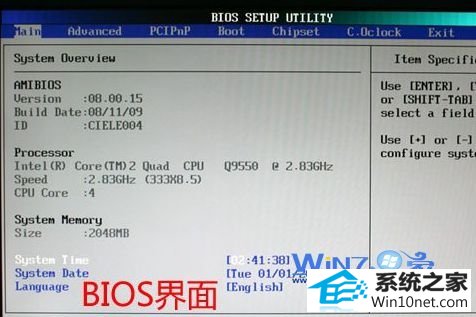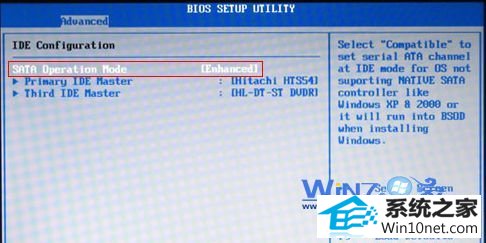主编修复win10系统安装xp时出现蓝屏的步骤
发布时间:2019-05-02 20:10 作者:win10 64位系统 来源:http://www.win10jihuo.com
今天小编分享一下win10系统安装xp时出现蓝屏问题的处理方法,在操作win10电脑的过程中常常不知道怎么去解决win10系统安装xp时出现蓝屏的问题,有什么好的方法去处理win10系统安装xp时出现蓝屏呢?今天本站小编教您怎么处理此问题,其实只需要1、在开机的时候按下“F2”,进入Bios设置界面; 2、然后选择“adcanced”界面,继续选择“idE Configuration”;就可以完美解决了。下面就由小编给你们具体详解win10系统安装xp时出现蓝屏的图文步骤:
图文步骤:
1、在开机的时候按下“F2”,进入Bios设置界面;
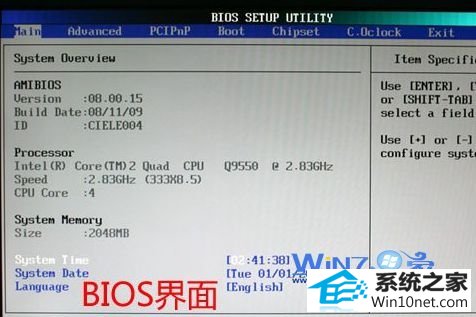
2、然后选择“adcanced”界面,继续选择“idE Configuration”;
3、接着选择sATA operation Mode,然后回车,将光标移动至incompatible,回车;
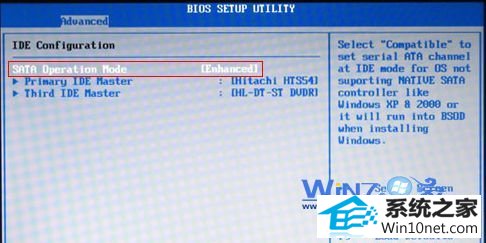
4、然后返回界面,按下“F10”键保存修改,重启计算机,再安装xp系统就不会再发生蓝屏的问题了哦。
关于笔记本系统安装xp时出现蓝屏怎么办就为大家介绍了上面的步骤了,但是随着xp系统服务的停止,遇到这样问题的朋友们可以试试看哦。这里小编建议大家可以为自己的电脑安装更稳定的系统,目前win10系统是比较受欢迎的,也是深受用户们肯定的,但是在要装win10系统之前还要了解一下它的最低配置要求(推荐阅读:),这样才能够让win10系统更好的发挥性能哦,确定好之后选择一下好的系统就可以进行安装了,大家都知道win10系统版本多样(),可以选择自己合适的进行安装,这里为大家推荐